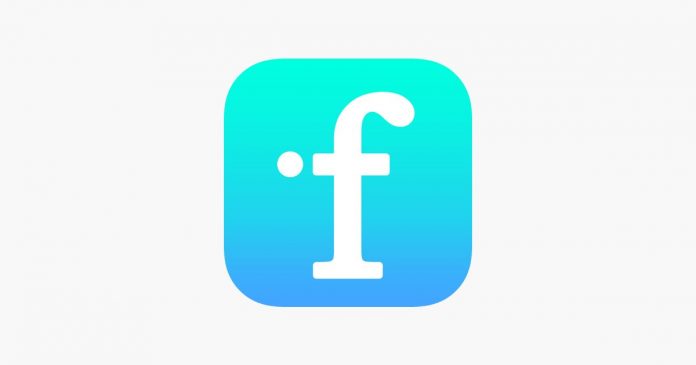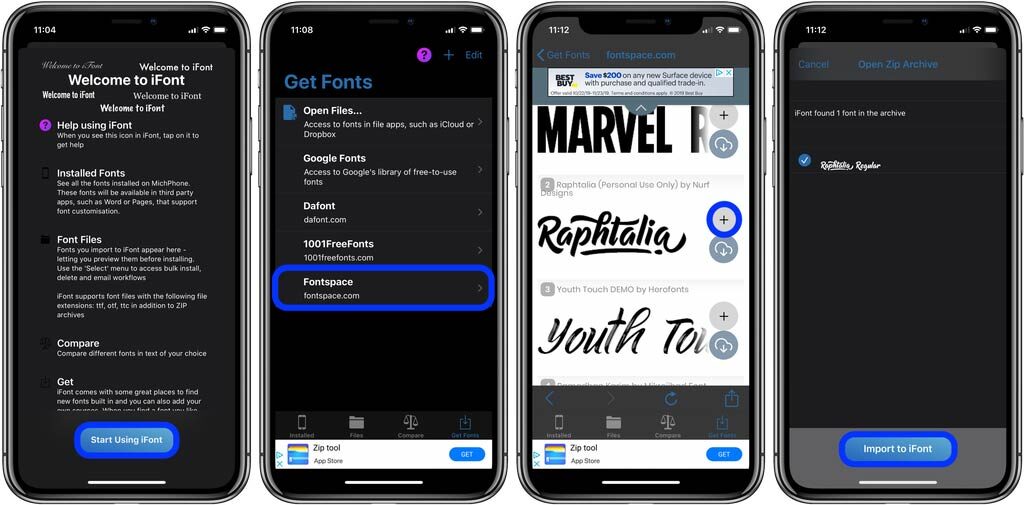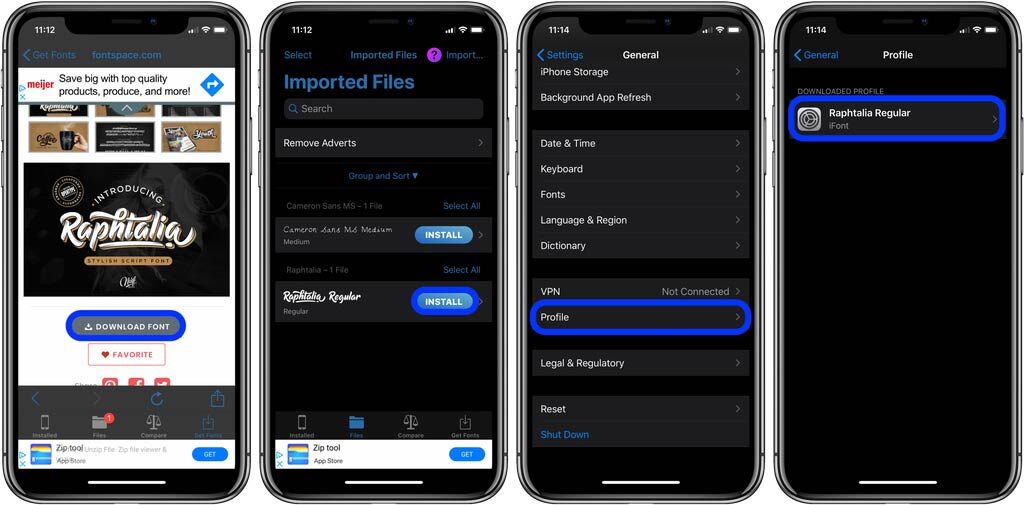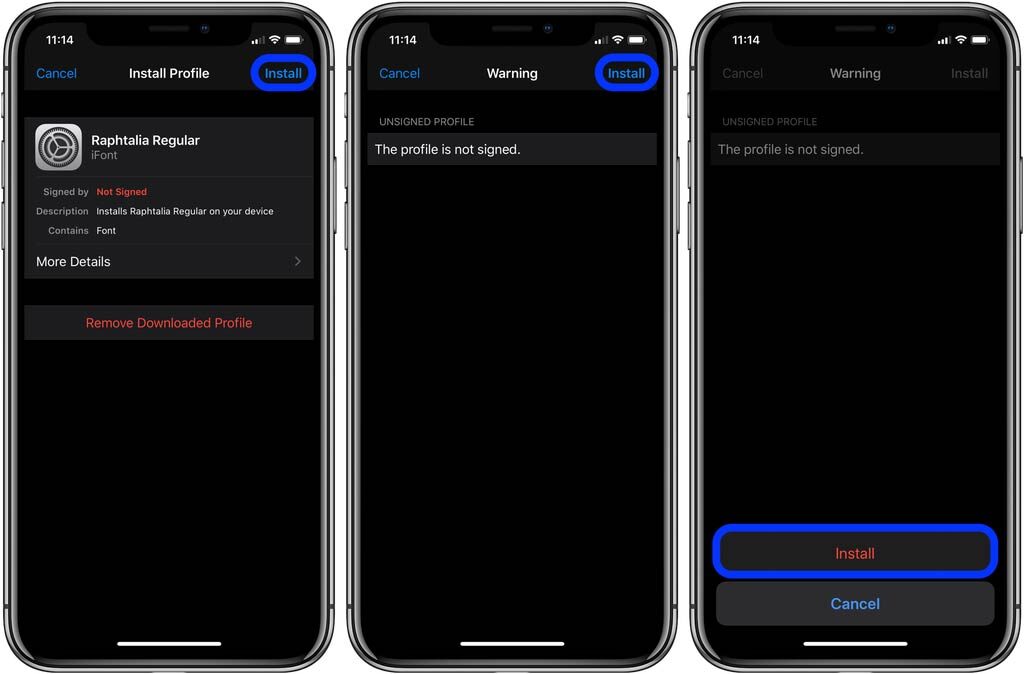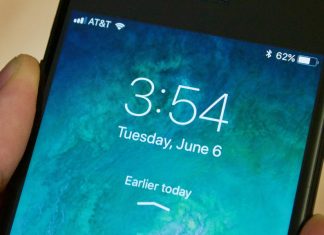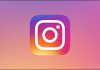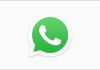روش نصب فونت با برنامه iFont در آیفون و آیپد iOS 13
شاید شما هم دوست داشته باشید تا در آیفون یا آیپد خود، از فونت های متفاوتی استفاده کنید. خارج از برنامه های رسمی برای نصب فونت شبیه به Font Diner برنامه های جانبی نیز هستند که می توانید به کمک آنها فونت های سفارشی یا متغییر را حتی از iCloud Drive و Dropbox خود دانلود کنید تا روی آیفون و آیپد نصب نمایید. چیزی که در این بین باید به آن توجه کنید این است که شما با استفاده از این برنامه و اعتماد به توسعه دهنده آن و سازندگان فونت ها که پروفایل نامشخصی دارند، ریسکی را در این بین پذیرفته اید.
البته استفاده از برنامه های جانبی مانند AnyFont و iFont، سودهایی را با خود به همراه دارد و از آن جمله این است که می توانید فونت های نصب شده را روی برنامه های بیشتری استفاده کنید، در حالی که با استفاده از برنامه های رسمی شبیه به Font Diner شما می توانید از فونت های نصب شده در آیفون و آیپد iOS 13، تنها در برنامه های محدودی استفاده نمایید. حتی این امکان را دارید تا فوت های دلخواهی را که در iCloud یا Dropbox دارید روی دستگاه iOS خود نصب کنید.
چطور می توانیم با استفاده از برنامه iFont، فونت های دلخواه خود را در آیفون و آیپد iOS 13 نصب نماییم؟
برای انجام این کار می توانید مراحل زیر را دنبال کنید:
- در آیفون یا آیپد خود برنامه iFont را بعد از آن نصب باز کنید.
- سپس در پایین، گوشه راست برنامه، Get Fonts را انتخاب نمایید.
- فراهمگر یا تامین کننده فونت شبیه به Google یا Fontspace را به دلخواه خود در لیست نمایش داده شده انتخاب نمایید.
- فونت دلخواه خود را برای load شدن انتخاب نمایید.
- سپس دکمه Install را که روبروی نام فونت است انتخاب نمایید.
- به مسیر Settings > General > Profile بروید و فونت جدید را انتخاب نمایید.
- در صورت نیاز passcode خود را وارد کنید.
- دوباره دکمه Install را انتخاب کنید.
- حالا یکی از برنامه های دلخواه خود را در آیفون یا آیپد باز کنید، مشاهده خواهید نمود که فونتی را که نصب کرده اید در برنامه به کار فته است.
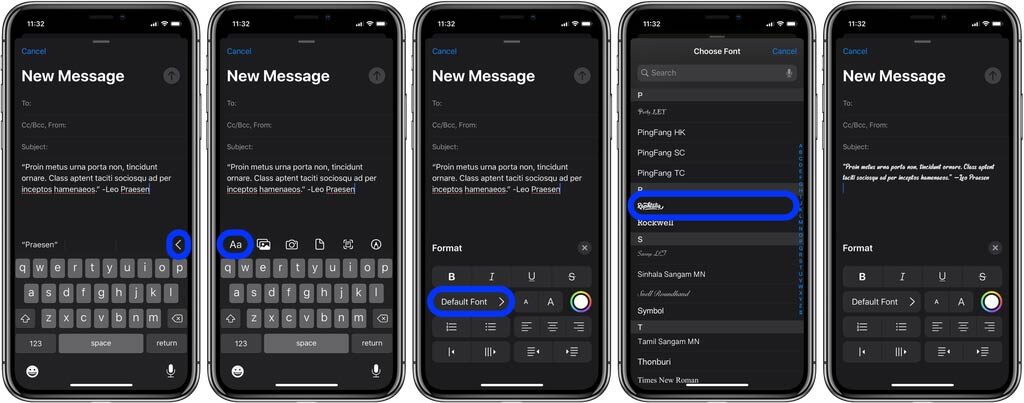
آموزش نصب فونت با برنامه iFont در آیفون و آیپد iOS 13 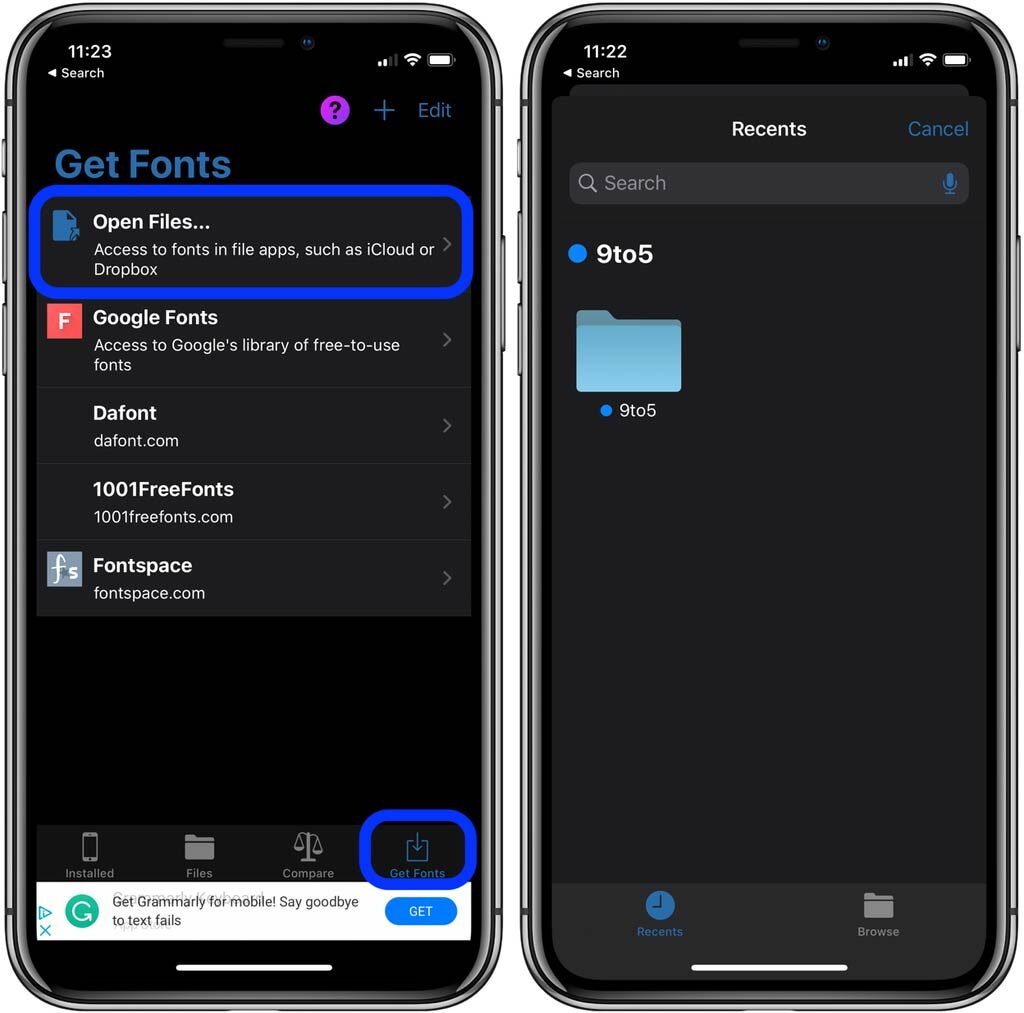
import کردن فونت از iCloud یا Dropbox